삼성 갤럭시 S21 : 화면을 미러링하는 방법
그러나 캐스팅은 다른 장치 유형에 연결할 수 있습니다. 삼성 전화에서 캐스트를 사용하는 방법을 알아 보려면 계속 읽으십시오.
스마트 뷰 및 캐스트로 Samsung Galaxy S21을 선별하는 방법

Samsung Galaxy 전화 화면을 다른 장치 및 디스플레이에 무선으로 공유하기 쉽습니다. 이 지침을 따라 Samsung Galaxy S21, S21 Plus 및 S21 Ultra로 화면 미러링을 시작하십시오.
Samsung Galaxy S21 전화기에는 Smart View라는 기능이 제공되어 다른 디스플레이에 콘텐츠를 캐스팅합니다. 이것은 전화 나 태블릿이 삼성 스마트 TV 또는 다른 삼성 무선 수신기에 콘텐츠를 보낼 수있는 삼성의 기본 화면 미러링 기술입니다. Samsung Smart View 옵션으로 미러링 할 때 다른 삼성 장치에만 반영 할 수 있습니다. Galaxy Phone에서 Samsung이 아닌 장치로의 콘텐츠를 공유하려면 Smart View 대신 캐스트 옵션을 사용해야합니다.
스크린 미러링 전문가가되고 싶습니다? 우리는 당신이 알아야 할 모든 것을 가지고 있습니다. 궁극적 인 화면 미러링 가이드를 읽으십시오.
미러를 선별하고 삼성 갤럭시 전화를 주조하는 방법
삼성 갤럭시 에서이 작업을 수행하는 몇 가지 방법이 있습니다. 이 안내서는 각각을 안내합니다
1. 빠른 설정 트레이에서 스마트 뷰에 액세스하십시오
빠른 설정을 드러내려면 화면 상단에서 아래로 스 와이프하십시오. 스마트 뷰 아이콘이 여기있을 수 있습니다. 버튼은 두 개의 반사기로 둘러싸인 재생 버튼처럼 보입니다. 여기에 스마트 뷰가 표시되지 않으면 2 단계로 이동하십시오.
2. 빠른 설정으로 더 페이징하여 스마트 뷰에 액세스하십시오
빠른 설정 트레이를 열면 기본적으로 단일 행의 아이콘만으로 약식보기가 표시됩니다. 트레이를 다시 아래로 당겨 확장보기를 드러 낼 수 있습니다. 사용 가능한 빠른 설정 옵션의 전체 페이지가 표시됩니다. 여기에서 스마트 뷰를 찾거나 오른쪽으로 스 와이프하여 빠른 설정 옵션을 공개하여 아이콘을 찾으십시오.
여기에 스마트 뷰가 표시되지 않으면 3 단계로 이동하십시오.
삼. 빠른 설정 내부를 검색하여 스마트 뷰에 액세스하십시오
Samsung Galaxy 전화의 어느 곳에서나 스마트 뷰 아이콘을 볼 수 없다면 검색 할 수 있습니다. 화면 상단에서 아래로 스 와이프하여 빠른 설정 트레이를 표시하고 두 번째로 스 와이프하여 확장보기를 드러냅니다. 돋보기 인 검색 아이콘을 탭하고 “스마트 뷰를 입력하십시오.”검색 결과는 스마트 뷰 아이콘을 표시합니다.
4. 스마트 뷰를 선택하고 목적지를 선택하십시오
스마트 뷰를 클릭하고 대상을 선택하십시오. Smart View를 사용하면 다른 삼성 장치에만 연결할 수 있습니다.
그러나 캐스팅은 다른 장치 유형에 연결할 수 있습니다. 삼성 전화에서 캐스트를 사용하는 방법을 알아 보려면 계속 읽으십시오.
캐스트를 사용하여 삼성 갤럭시 장치를 반영하십시오
캐스트 옵션을 사용하여 삼성 전화를 Mac 또는 Windows 컴퓨터 화면 (및 기타 여러 장치)과 같은 비 삼성 장치로 화면 미러링 할 수 있습니다. Samsung Galaxy S21에서 캐스트하려면 빠른 설정 트레이를 열 때 캐스트 아이콘을 선택하거나 검색하십시오. 캐스트 아이콘을 찾는 단계는 위에서 자세히 설명한 스마트 뷰 아이콘을 찾기위한 단계와 동일합니다. 캐스트를 선택한 후에는 미러링하려는 목적지를 선택하십시오.
프로 팁 : 사람들은 Mac 및 Wind. 리플렉터는 거의 모든 장치 화면 미러를 Mac 또는 Windows 컴퓨터에 허용하며 유용한 기능이 많이 포함되어 있습니다. 또한 Zoom, 팀 및 기타 회의 소프트웨어 내부의 원격 회의에서 Galaxy S21 화면을 공유하는데도 적합합니다. 여기에 반사기를 얻으십시오.

리플렉터를 사용하면 다음을 수행 할 수 있습니다
- 스크린 미러 여러 장치를 한 번에 미러링합니다
- 화면 녹음을 만드십시오
- 음성 오버 내레이션을 기록하십시오
- 웹캠 장면과 거울 장치를 동시에 기록합니다
- Zoom 및 Microsoft 팀과 같은 가상 회의에 장치 화면 공유
- 그리고 훨씬 더 – 여기에서 모든 것을 참조하십시오
쉽게 액세스 할 수 있도록 빠른 설정 트레이에 스마트 뷰 (또는 캐스트) 추가
스마트 뷰 (또는 캐스트)가 빠른 설정 트레이에 있지 않으면 쉽게 추가 할 수 있습니다 . 빠른 설정에 스마트 뷰를 추가하는 방법은 다음과 같습니다
- 삼성 갤럭시 화면 상단에서 두 번 아래로 스 와이프하십시오
- 빠른 설정에서 “+”옵션을 클릭하십시오 (찾기 위해 스 와이프해야 할 수도 있음)
- 스마트 뷰 (또는 캐스트)를 선택하고 버튼 목록으로 드래그하거나 메인 설정 화면으로 드래그하십시오). 상단 행에 아이콘을 배치하는 것이 좋습니다. 그런 다음 완료되었습니다.
삼성 갤럭시 S21 : 화면을 미러링하는 방법
그러나 캐스팅은 다른 장치 유형에 연결할 수 있습니다. 삼성 전화에서 캐스트를 사용하는 방법을 알아 보려면 계속 읽으십시오.
스마트 뷰 및 캐스트로 Samsung Galaxy S21을 선별하는 방법

Samsung Galaxy 전화 화면을 다른 장치 및 디스플레이에 무선으로 공유하기 쉽습니다. 이 지침을 따라 Samsung Galaxy S21, S21 Plus 및 S21 Ultra로 화면 미러링을 시작하십시오.
Samsung Galaxy S21 전화기에는 Smart View라는 기능이 제공되어 다른 디스플레이에 콘텐츠를 캐스팅합니다. 이것은 삼성입니다’전화 나 태블릿이 삼성 스마트 TV 또는 다른 삼성 무선 수신기에 콘텐츠를 보낼 수있는 기본 스크린 미러링 기술. Samsung Smart View 옵션으로 미러링 할 때 다른 삼성 장치에만 반영 할 수 있습니다. Galaxy Phone에서 Samsung이 아닌 장치로의 콘텐츠를 공유하려면 Smart View 대신 캐스트 옵션을 사용해야합니다.
스크린 미러링 전문가가되고 싶습니다? 우리는 당신이 알아야 할 모든 것을 가지고 있습니다. 궁극적 인 화면 미러링 가이드를 읽으십시오.
미러를 선별하고 삼성 갤럭시 전화를 주조하는 방법
삼성 갤럭시 에서이 작업을 수행하는 몇 가지 방법이 있습니다. 이 안내서는 각각을 안내합니다
1. 빠른 설정 트레이에서 스마트 뷰에 액세스하십시오
빠른 설정을 드러내려면 화면 상단에서 아래로 스 와이프하십시오. 스마트 뷰 아이콘이 여기있을 수 있습니다. 버튼은 두 개의 반사기로 둘러싸인 재생 버튼처럼 보입니다. 당신이하지 않으면’여기에서 스마트 뷰를 보면서 2 단계로 이동하십시오.

2. 빠른 설정으로 더 페이징하여 스마트 뷰에 액세스하십시오
빠른 설정 트레이를 열면 기본적으로 단일 행의 아이콘만으로 약식보기가 표시됩니다. 트레이를 다시 아래로 당겨 확장보기를 드러 낼 수 있습니다. 사용 가능한 빠른 설정 옵션의 전체 페이지가 표시됩니다. 여기에서 스마트 뷰를 찾거나 오른쪽으로 스 와이프하여 빠른 설정 옵션을 공개하여 아이콘을 찾으십시오.
당신이 아직도하지 않는다면’여기서 스마트 뷰를 보면 3 단계로 이동하십시오.

삼. 빠른 설정 내부를 검색하여 스마트 뷰에 액세스하십시오
가능하다면’T Samsung Galaxy 전화의 어느 곳에서나 스마트 뷰 아이콘을 볼 수 있습니다. 화면 상단에서 아래로 스 와이프하여 빠른 설정 트레이를 표시하고 두 번째로 스 와이프하여 확장보기를 드러냅니다. agnifying glass 인 검색 아이콘을 탭하고 “스마트 뷰.” 검색 결과는 스마트 뷰 아이콘을 표시합니다.
4. 스마트 뷰를 선택하고 목적지를 선택하십시오
스마트 뷰를 클릭하고 대상을 선택하십시오. Smart View를 사용하면 다른 삼성 장치에만 연결할 수 있습니다.
그러나 캐스팅은 다른 장치 유형에 연결할 수 있습니다. 삼성 전화에서 캐스트를 사용하는 방법을 알아 보려면 계속 읽으십시오.
캐스트를 사용하여 삼성 갤럭시 장치를 반영하십시오
캐스트 옵션을 사용하여 삼성 전화를 Mac 또는 Windows 컴퓨터 화면 (및 기타 여러 장치)과 같은 비 삼성 장치로 화면 미러링 할 수 있습니다. Samsung Galaxy S21에서 캐스트하려면 빠른 설정 트레이를 열 때 캐스트 아이콘을 선택하거나 검색하십시오. 캐스트 아이콘을 찾는 단계는 위에서 자세히 설명한 스마트 뷰 아이콘을 찾기위한 단계와 동일합니다. 캐스트를 선택한 후에는 미러링하려는 목적지를 선택하십시오.
프로 팁 : 사람들은 Mac 및 Wind. 리플렉터는 거의 모든 장치 화면 미러를 Mac 또는 Windows 컴퓨터에 허용하며 유용한 기능이 많이 포함되어 있습니다. 또한 Zoom, 팀 및 기타 회의 소프트웨어 내부의 원격 회의에서 Galaxy S21 화면을 공유하는데도 적합합니다. 여기에 반사기를 얻으십시오.

리플렉터를 사용하면 다음을 수행 할 수 있습니다
- 스크린 미러 여러 장치를 한 번에 미러링합니다
- 화면 녹음을 만드십시오
- 음성 오버 내레이션을 기록하십시오
- 웹캠 장면과 거울 장치를 동시에 기록합니다
- Zoom 및 Microsoft 팀과 같은 가상 회의에 장치 화면 공유
- 그리고 훨씬 더 – 여기에서 모든 것을 참조하십시오
쉽게 액세스 할 수 있도록 빠른 설정 트레이에 스마트 뷰 (또는 캐스트) 추가
스마트 뷰 (또는 캐스트)가 빠른 설정 트레이에 있지 않으면 쉽게 추가 할 수 있습니다 . 여기’s 간단한 설정에 스마트 뷰를 추가하는 방법 :
- 삼성 갤럭시 화면 상단에서 두 번 아래로 스 와이프하십시오
- 빠른 설정에서 “+”옵션을 클릭하십시오 (찾기 위해 스 와이프해야 할 수도 있음)
- 스마트 뷰 (또는 캐스트)를 선택하고 버튼 목록으로 드래그하거나 메인 설정 화면으로 드래그하십시오). 상단 행에 아이콘을 배치하는 것이 좋습니다. 그런 다음 완료되었습니다.
- 장치 상단에서 두 번 아래로 스 와이프하십시오
- 세 가지 세로 점을 누릅니다
- “버튼 편집”을 누릅니다
- 원하는 버튼을 누르고 누르고 메뉴에서 선호하는 위치로 드래그하십시오.
- 원하는 위치에 버튼 아이콘을 놓고 (상단 행을 권장) 완료했습니다.
관련 독서
- 스마트 뷰가있는 스크린 미러 삼성 장치
- 휴대 전화/태블릿을 줌 통화로 캐스트하는 방법
- 전화/태블릿을 Microsoft 팀 회의에 캐스팅하는 방법
- Google 모임으로 전화/태블릿을 캐스팅하는 방법
- 전화 화면 녹음에 음성을 추가하는 방법
- 홈 가이드의 궁극적 인 작업
- iOS 15로 iPhone을 스크린 미러링하는 방법 15
- iPados로 iPad를 스크린 미러링하는 방법 15
삼성 갤럭시 S21 : 화면을 미러링하는 방법

Samsung Galaxy S21에는 스마트 TV, 프로젝터, Chromecast 또는 Roku에 미러링 할 수있는 기능이 내장되어 있습니다. 이 게시물에서는이 장치로 화면 미러링을 시작하는 방법을 보여 드리겠습니다.
이 단계를 수행하기 전에 미러링중인 장치에서 화면 미러링을 활성화해야 할 수도 있습니다. 또한 장치가 S21과 동일한 네트워크에 연결되어 있는지 확인하십시오.
Roku 장치 및 Roku TV의 경우 홈> 설정> 시스템> 화면 미러링> 화면 미러링 활성화> 프롬프트 또는 항상 허용합니다 로쿠 장치에서.
다른 장치의 경우 화면 미러링 또는 캐스팅을 켜는 방법을 확인하기 위해 특정 하드웨어에 대한 문서를 살펴보십시오.
S21 화면 미러링
미러링 또는 캐스팅이 활성화되면 Galaxy S21에서 다음 단계를 따르려면 화면을 캐스팅하십시오
- 두 손가락을 사용하여 화면 상단에서 아래쪽으로 스 와이프합니다. 빠른 메뉴가 나타납니다.
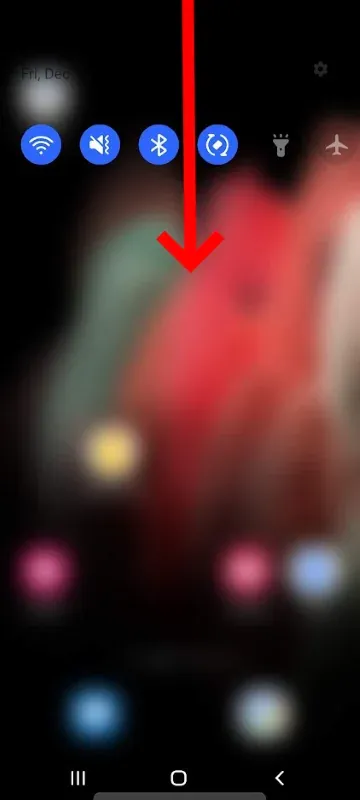
- 왼쪽과 오른쪽을 스 와이프하여 메뉴를 탐색하고 SmartView 옵션을 사용하여 화면으로 이동하십시오.
- 수도꼭지 SmartView. S21은 미러링과 호환되는 장치 스캔을 시작합니다.
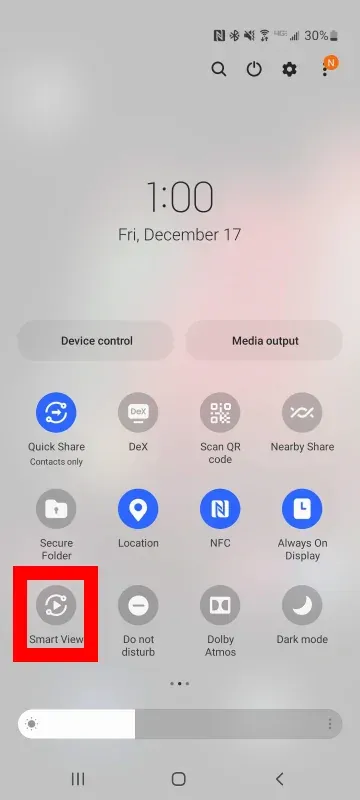
- 연결하려는 장치를 선택하십시오.
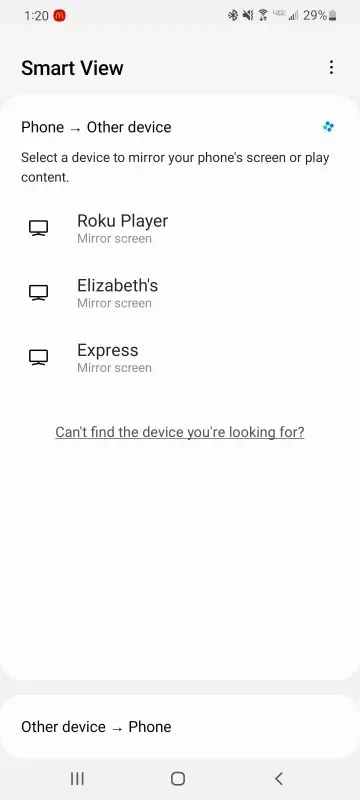
- 미러링중인 장치의 연결을 수락해야 할 수도 있습니다. 나타나는 프롬프트를 수락하십시오.
- S21은 이제 장치에 연결되어야합니다. 전화기의 모든 비디오와 사운드는 장치에서 미러링됩니다.
스크린 미러링 종료
화면을 미러링 한 후에는 휴대 전화의 메뉴를 사용하여 종료하십시오. 간단히 선택하십시오 ⋮> 분리
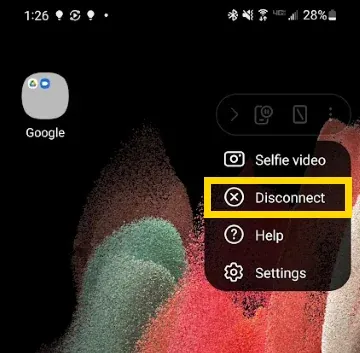
앱에서 비디오 캐스팅
캐스팅 기능을 지원하는 앱에서 직접 비디오를 캐스팅 할 수 있습니다. Netflix, YouTube 및 Hulu 지원 캐스팅과 같은 앱.
앱에서 캐스팅하려면 캐스트 아이콘을 탭한 다음 캐스트하려는 장치를 선택하십시오.
![]()
화재 TV가 지원되지 않습니다
Amazon Fire TV는 ISN입니다’T Samsung Galaxy S21과 함께 비디오를 미러링하거나 캐스팅하는 것을 지원합니다.


